Disker er et af de bedste medier, der kan bruges til backupformål, fordi de er relativt billige i dag. En CD-R kan gemme op til 700 MB data, mens en DVD-R indeholder 6 gange mere plads end en CD-R. Desuden har skrivning af dine filer til diske som sikkerhedskopi en anden fordel, hvor dataene kun læses. Dette betyder, at hvis du indsætter disken på en hvilken som helst computer, er der ingen, der inkluderer kraftig virus såsom Almanahe, der inficerer eksekverbare filer, i stand til at ændre eller slette de filer, der er skrevet til disken.
Det eneste problem med CD- og DVD-disk er, at den ikke varer evigt, og den er også følsom. Hvis disken har din fingeraftryk eller små ridser på grund af dårlig håndtering, er chancerne for, at gamle diskafspillere ikke kan læse disken korrekt. Som for de fleste moderne diskafspillere har den fejlkorrektion og kan normalt læse fingeraftryk som ridset overflade. Derfor ser det ud til, at nogle spillere sidder fast på nogle diske, mens de spiller perfekt på en anden. Hvis din diskafspiller imidlertid ikke er i stand til at læse din disk, og du har brug for at hente dine data eller foto derfra, er her et par værktøjer, som du kan bruge til at prøve at få tilbage dine data, før du tager chancer på nogle underlige, uortodokse metoder som som at bruge tandpasta, bananhud, stearinvoks eller endda skylle den i toiletskål, der måske bare beskadiger disken fuldstændigt! Inden du kommer til listen over programmer, der kan hjælpe dig med at gendanne data fra ridset cd, vil jeg gerne forklare dig, hvordan fungerer alle disse programmer. Når en disk er dårligt ridset, bliver den del eller sektor uleselig. Hvis du kopierer cd-indholdet direkte via Windows 7-kopierings- og indsætningsfunktionen, får du bestemt en fejl med at sige " Ugyldig MS-DOS-funktion ", en meget generisk fejlmeddelelse, der ikke engang fortæller dig, at der er et problem med disk.

Med nedenstående programmer kan du kopiere og opbevare filen indtil den sidste bit, som den kunne kopiere uden fejl. Det betyder, at det er i stand til at kopiere, hvad det kan, uden at give dig en fejlmeddelelse og stoppe der.
1. Roadkils ustoppelige kopimaskine
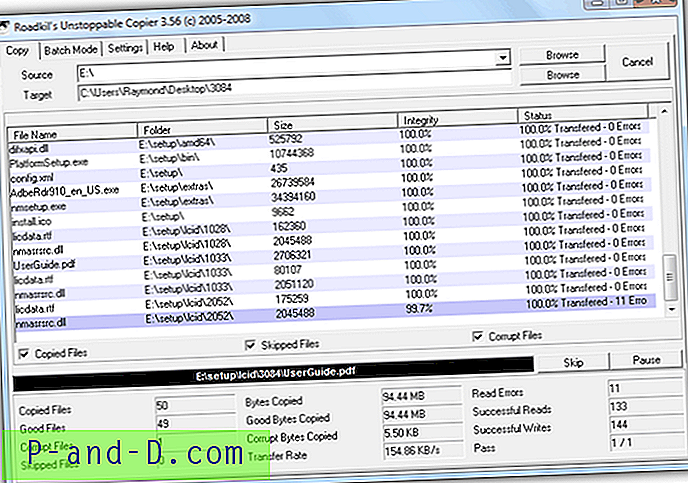
Roadkils ustoppelige kopimaskine kopierer simpelthen uden at stoppe, selvom filen er beskadiget. Alt hvad du skal gøre er at vælge kilden, som normalt er det drevbogstav, der hører til disken, målet, hvor du vil gemme filerne, og klikke på knappen Kopier. Der er nogle avancerede funktioner såsom Batch Mode, hvor du kan kopiere flere placeringer, hvis du ikke ønsker at kopiere fra roden af disken. Indstillingsfanen giver dig mulighed for at skifte sprog i brugergrænsefladen, springe beskadigede filer over, beholde filattributter osv. Det anbefales at holde skyderen på standardplaceringen, som er den bedste datainddrivelse i stedet for den hurtigste, der slår formålet med dette nytte.
Download Roadkils ustoppelige kopimaskine
2. CD-gendannelsesværktøjskasse
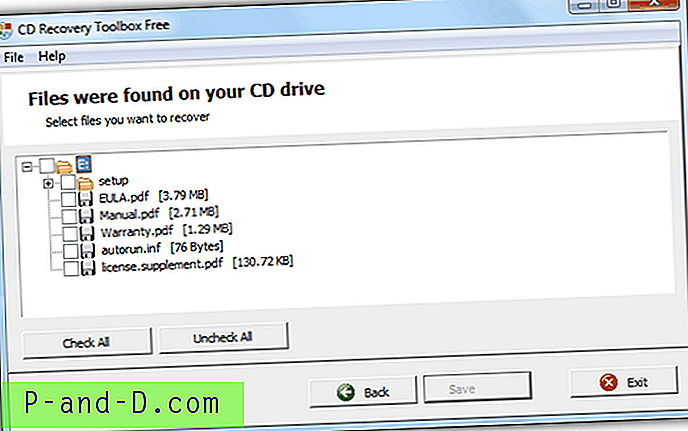
CD-gendannelsesværktøjskasse er sandsynligvis vores foretrukne værktøj, fordi det er gratis, meget let at bruge gennem guiden-interface og ser ud til at kopiere hurtigere end resten. Hvis du vil kopiere ulæselige filer fra din CD, skal du køre programmet, vælge det CD / DVD-drev, der automatisk vises, efterfulgt af det målmappe, hvor du vil gemme filerne, og til sidst giver det dig muligheden for at vælge de enkelte filer eller mapper at komme sig ved at markere afkrydsningsfelterne.
Download cd-gendannelsesværktøjskasse
3. IsoPuzzle
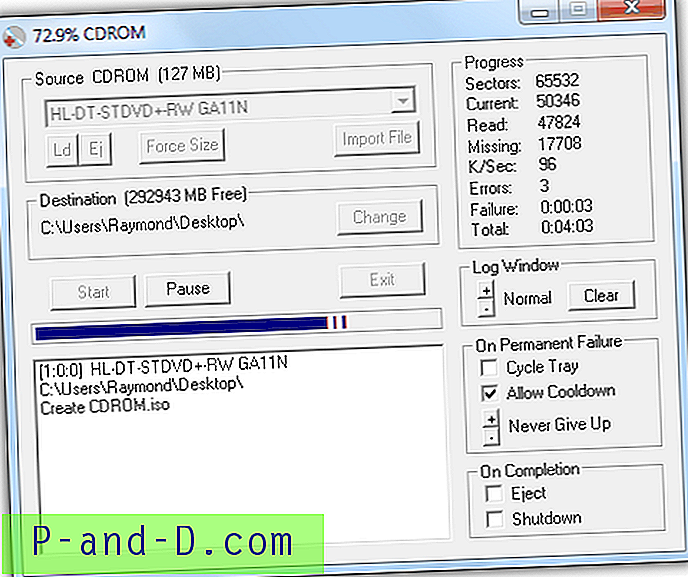
IsoPuzzle er lidt anderledes end resten, fordi den forsøger at tage backup af hele disken ved at oprette et ISO-billede, men med en yderligere mulighed for at kopiere filer, som Windows ikke kan kopiere. Det er en virkelig enkel og ingen brainer-diskgendannelsessoftware. Bare indtast disken, vælg destinationen, hvor de gendannede filer skal gemmes i, og klik på Start-knappen. Du bliver bedt om at gemme ISO-filen, før den begynder at kopiere. IsoPuzzle er bærbar, kræver en yderligere WNASPI32.DLL-fil, der skal placeres i IsoPuzzle-biblioteket, og den understøtter ikke lyd-cd.
Download IsoPuzzle
4. CDCheck
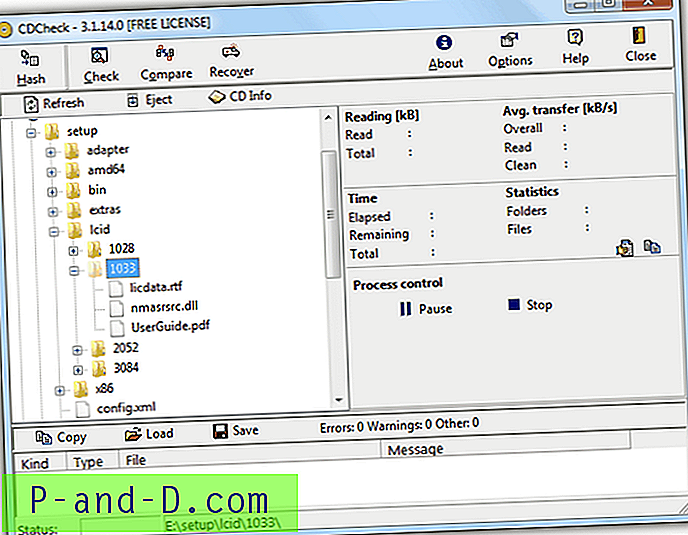
CDCheck er faktisk en shareware, men er gratis til personlig brug. Du kan få din gratis licens ved at anmode om den fra denne registreringsside. CDCheck er også meget let at bruge, hvor programmet præsenterer filen i et vinduesudforsker-lignende interface, og alt hvad du skal gøre er at vælge den fil eller mappe, du vil kopiere, og klik derefter på knappen Gendan . Et gendannelsesopsætningsvindue åbnes, så du kan indstille outputmappen og også avancerede indstillinger såsom antallet af forsøg, timeout og springe den eksisterende outputfil med den matchende filstørrelse. Du kan også bruge CDCheck til at kontrollere, om filerne er gyldige og ikke ødelagte ved at klikke på knappen Kontroller.
Download CDCheck
5. IsoBuster
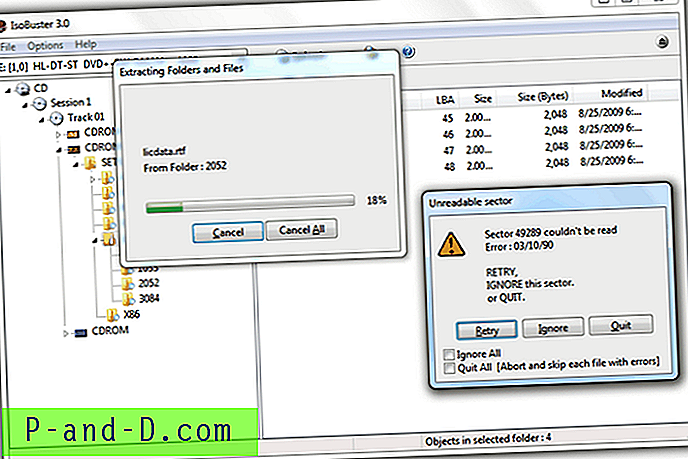
IsoBuster er et avanceret værktøj, der kan bruges til at gendanne slettede filer, men det er også i stand til med kraft at kopiere filer, der ikke kan læses. En beskadiget fil kan mindst indeholde en del af den originale fil, som kan rekonstrueres med andre gendannelsesprogrammer, og det er bestemt bedre end ikke at have filen overhovedet. IsoBuster er en shareware, men du kan kun vælge brugen af de gratis funktioner. For at gendanne din fil fra en uleselig cd skal du højreklikke på den mappe, du vil gendanne, og vælg Uddrag.
Download IsoBuster
6. Dead Disk Doctor
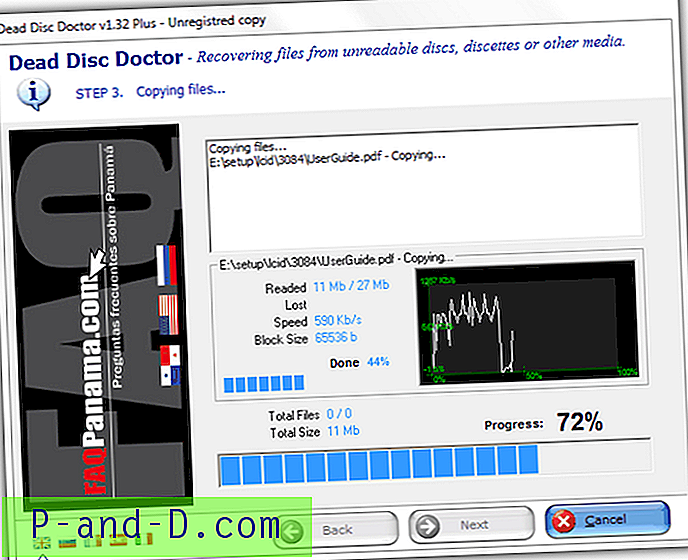
Dead Disk Doctor blev vist i en anden artikel, men vi har besluttet at prøve igen og flette den ind i denne artikel, da den prøver at gøre, hvad der diskuteres i denne artikel. Dead Disk Doctor er også et shareware, der har en begrænsning af, at du kun kan gendanne 1 fil fra disken. Hvis du har flere filer, der skal gendannes, bliver du nødt til at gennemgå besværet med at gøre det én efter én. Da vi testede Dead Disk Doctor på en af vores cd'er, der er dårligt ridset, stoppede den pludselig og fremkaldte en “Disc not ready!” fejl. Selvom det ikke fungerede for os, men det er muligt, at det kunne fungere i nogle andre forskellige tilfælde, da hver computerkonfiguration er forskellig.
Download Dead Disk Doctor
Hvis du har prøvet alle 6 gratis datagendannelsesværktøjer til ridset, beskadiget eller defekt cd, men stadig ikke fungerer, kan du søge efter "scratch cd" på YouTube og tage risikoen ved at prøve disse underlige metoder til at fikse en ridset disk. Sørg for kun at prøve den metode, der har mest kommentar og også succesrate. Tag aldrig dine chancer, hvis der kun er et par kommentarer til YouTube-videoen, hvor størstedelen af den siger, at den ikke fungerer, ellers ville du ende med en beskadiget CD, der er irreversibel.


![Fix ugyldig IMEI på Mediatek Android-enheder [Intet signal]](http://p-and-d.com/img/tech-tips/966/fix-invalid-imei-mediatek-android-devices.png)


